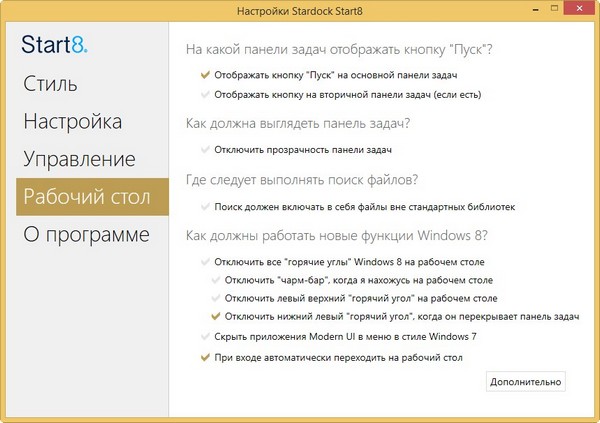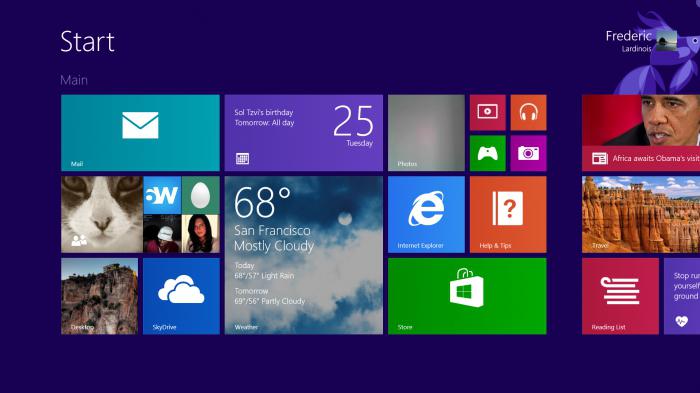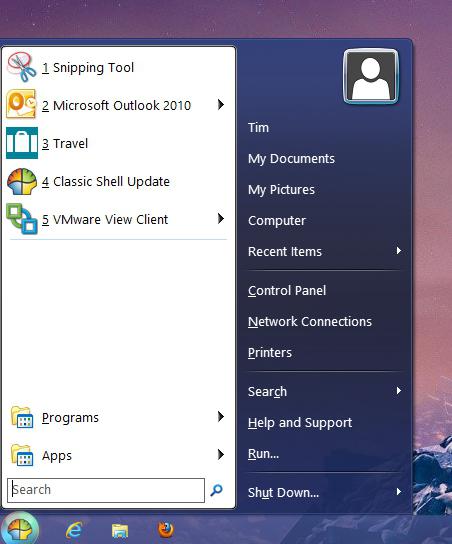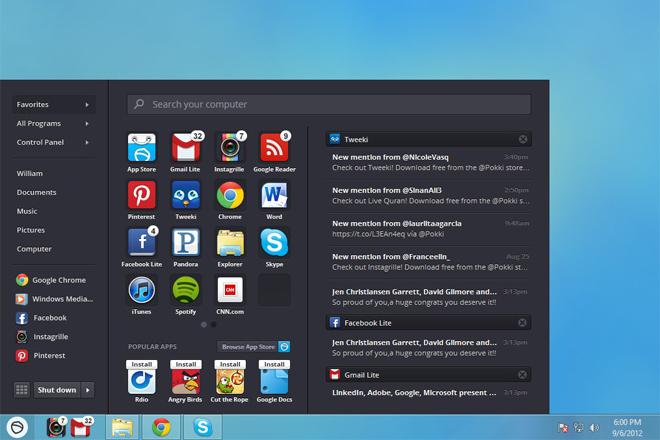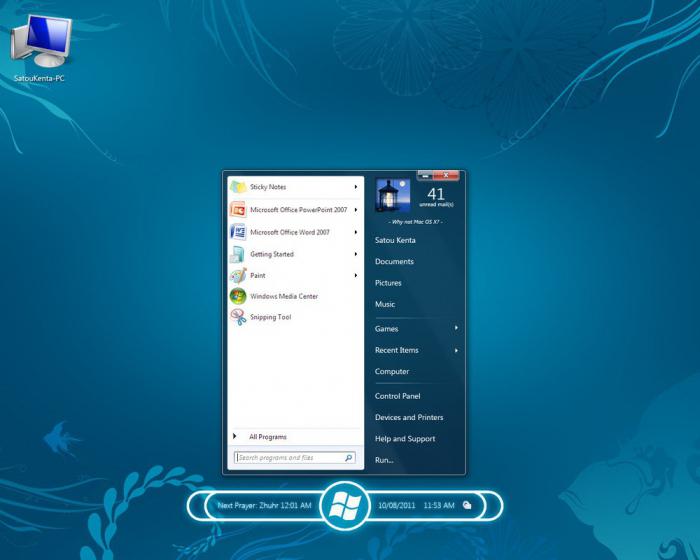Windows 8 este un sistem destul de diferit de versiunile anterioare. Inițial, a fost poziționat de dezvoltatori ca un sistem pentru senzorial și dispozitive mobile. Prin urmare, multe lucruri familiare au fost schimbate. De exemplu, un meniu convenabil "Start" Nu o veți mai găsi, deoarece ați decis complet să o înlocuiți cu un panou lateral nuri. Și totuși, vom lua în considerare modul de returnare a butonului "Start", care lipsește atât de mult din acest sistem de operare.
Puteți returna acest buton în mai multe moduri: folosind instrumente software suplimentare sau numai cele de sistem. Vă avertizăm în avans că nu veți returna butonul cu instrumentele sistemului, ci pur și simplu îl înlocuiți cu un utilitar complet diferit, care are funcții similare. Cât despre programe suplimentare - da, te vor întoarce "Start" exact cum a fost el.
Metoda 1: Classic Shell
Cu acest program puteți returna butonul "Start" și personalizați complet acest meniu: cum apariție, și funcționalitatea acestuia. Deci, de exemplu, puteți pune "Start" cu Windows 7 sau Windows XP și alege doar meniul clasic. În ceea ce privește funcționalitatea, puteți reasigna tasta Win, specificați ce acțiune va fi efectuată atunci când faceți clic dreapta pe pictogramă "Start" și multe altele.
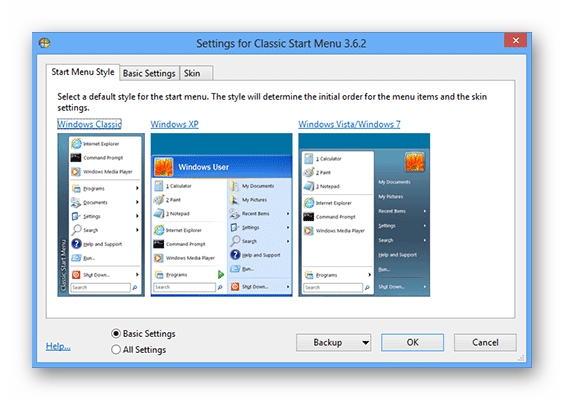
Metoda 2: Puterea 8
Un alt program destul de popular din această categorie este Power 8. Cu acesta, veți returna, de asemenea, un meniu convenabil "Start", dar într-o formă ușor diferită. Dezvoltatorii acestui lucru software-ul nu întoarceți un buton de la versiuni anterioare Windows, dar oferă propriile lor, realizate special pentru opt. Puterea 8 are unul caracteristică interesantă - pe teren „Căutare“ Puteți căuta nu numai cu unități locale, ci și pe Internet - adăugați doar o scrisoare «G» înainte de a solicita contactarea Google.
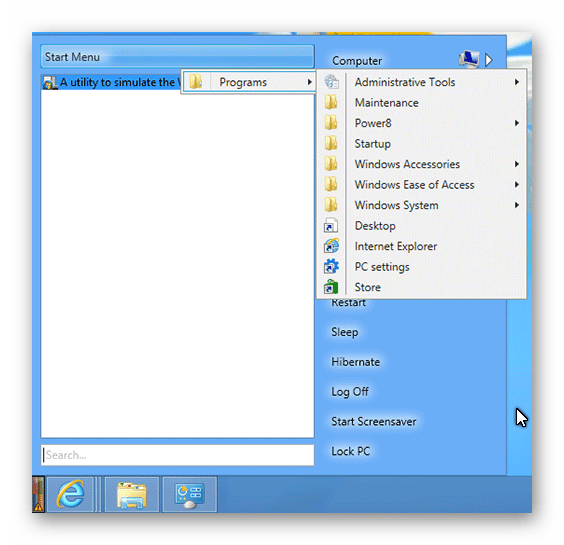
Metoda 3: Win8StartButton
Iar cel mai recent software de pe lista noastră este Win8StartButton. Acest program este conceput pentru cei cărora le place stilul general al Windows 8, dar totuși incomod fără un meniu "Start" pe desktop. Prin instalarea acestui produs, veți primi butonul necesar, atunci când faceți clic pe el, apare o parte din elementele meniului de pornire din cele opt. Pare destul de neobișnuit, dar este pe deplin în concordanță cu proiectarea sistemului de operare.
În timp ce va fi în acest lucru - nu a câștigat nimic acolo. Mâine va fi transferat la recruți. O nouă viață va începe. Și atunci ce se va întâmpla după depunerea jurământului și semnarea contractului, vom vedea. Toate surprizele urmează să vină. îi povestea soțului ei despre toate astea acum. Nu te poți plânge Chiar vreau să sun doar linii de asistență telefonică Ministerul Apărării - dar aceasta este marți și joi doar câteva ore. și chiar și atunci, pe probleme de conștientizare. Avem o încrucișare între un apel și un contract. Nu sunt sigur că cineva de acolo îmi va răspunde în mod special cum ar trebui să fie totul. Vor fi din nou incompetenți în aceste chestiuni nearticulate. Și râsul și păcatul, așa se numește. Să se rușineze comandanții de aspectul fiului nostru. Mă întreb ce va fi la depunerea jurământului? Adevărat, probabil se întâmplă pe stradă. Nu am specificat despre geacă - prea mult timp fiul nu mai putea vorbi. Am dori să sperăm că se pot schimba chiar și atunci când apar dimensiunile necesare pentru fiul nostru subțire - el nici măcar nu a avut suficientă greutate în conformitate cu norma. Adevărul este acum și acest motiv este înlăturat - astfel sunt apelate. La fel ca în multe alte boli. Cerințele din acest an sunt mult reduse pentru boli. Cei care nu au fost redactați în armată sună acum.
Răspundeți cu cotație Pentru foaia de ofertă
Fiul meu are 186 de ani și îi lipsea greutatea în conformitate cu norma. El a fost introdus într-o rație suplimentară în armată. Dar tot era subțire. Poate că a ta, Tanya, te-a pus în plus. rație. Dar cu forma ar fi amuzant dacă nu ar fi atât de trist. Dar poate că adevărul va fi găsit după dimensiunea sa.
Răspundeți cu cotație Pentru foaia de ofertă
Dar de fapt, acum soțul a spus că nu se vor schimba, din moment ce au dat deja. Coaseți-vă singuri cum puteți. Sau cumpărați după cum sugerați. Nu știu dacă voi putea participa la Jurământ - până la urmă, am nevoie de bani și să trăiesc undeva. Mi-e teamă să merg singur. Și nu există timp pentru soțul ei. bine, dacă este avertizat în avans. Toată lumea are acum un mod diferit, așa cum spun ei pe forumuri: Cursul unui tânăr soldat este o lună pentru cineva, iar mai târziu, draftees poate avea 2 săptămâni, aproape o săptămână pe care cineva le are - uneori colectează toate, așa cum a fost o parte are ocazia. Poate are sens să mergi mai târziu. Și aș dori să vorbesc de fapt despre această formă cu cineva.
Am citit deja despre uniforma - care, în punctele de colectare din orașe, unii obțin o uniformă mare - din lipsă de alta. Și chiar beretele (care sunt acum în loc de ghete) în orașe pot da o dimensiune greșită. Și că mamele fug la comerțul militar și cumpără berete cu banii lor pentru noii lor recruți.
Am citit multe mesaje pe forumuri speciale în aceste zile - eram interesat să aflu despre situație. În general, nu există nicio ordine până la sfârșit.
Astăzi, chiar i-am spus soțului meu de ce, până la urmă, au cusut o uniformă atât de uriașă - cele grase nu servesc în armată. Cu toate acestea, băieții sunt mai prejos.
Și soțul a râs că ar trebui să existe bărbați sănătoși în armată, cu un corp puternic, mare și puternic.
Într-un timp incredibil de record, „opt nimeni”, lansat în urmă cu doar câțiva ani, a reușit să câștige o mulțime de fani. Și există o explicație rezonabilă pentru acest lucru. Abordarea creativă a dezvoltatorilor de stilul de design al noului sistem de operare se datorează calculului rece al echipei Microsoft văzută. Interfața Metro arată într-adevăr spectaculos. Cu toate acestea, în Windows 8, a fost oarecum nedumeritor pentru utilizatorii conservatori. Cu toate acestea, problema a fost rezolvată rapid. Nu vă lăsați prea lene să citiți acest articol, de la care veți învăța o mulțime de lucruri interesante despre butonul de pornire și cum să returnați confortul obișnuit în lucrul cu succesorul la Windows 7.
Bucurie și frustrare
Dispozitivele tactile s-au schimbat literalmente. Umplutura hardware a dispozitivelor compacte, „inspirată” de noile caracteristici ale sistemului de operare, a început să-i uimească pe proprietarii săi cu performanțe productive. Iar meniul Start din Windows 8 se încadrează destul de armonios în mozaicul de faianță al ecranului de pornire. Cu toate acestea, utilizatorii desktop literalmente au simțit imediat un astfel de truc într-o astfel de inovație din partea lui Bill și a echipei sale. Neplăcerile și nefamiliaritatea au stricat destul de mult nervii multora care așteptau cu nerăbdare eliberarea excelenței Microsoft. Din păcate, nu a fost dat să se întâmple o minune. Și iată de ce.
Windows 8: unde este butonul de pornire?
Este greu pentru noi utilizatorii obișnuiți cu scenariul tradițional să se reîncadreze - așa este modul în care funcționează persoana, iar G8, odată cu răsucirea sa, a confirmat încă o dată adevărul afirmației înțelepte: „Iar o bătrână este o mincinoasă”. Inutil să spun, a fost găsită o soluție. Programatorii Savvy au returnat funcționalitatea pierdută a celor opt sisteme de operare anterioare. Astăzi, există o varietate incredibilă de diverse programe și modificatori cu care utilizatorul rezolvă un impas. Cu toate acestea, unii cu o mulțumire de recunoștință „s-au mutat” în Metro literalmente imediat. Adevărații cunoscători ai tradițiilor consacrate au început să instaleze funcții software pe PC-urile și laptopurile lor. Viața a început să se îmbunătățească! Dacă vă întrebați unde este meniul Start în Windows 8 cu interfața inițială, veți vedea răspunsul uitându-vă la ecranul de pornire al noului sistem de operare.
Cele mai dovedite metode pentru a returna un buton convenabil la locul său
Pentru a nu-i speria pe cei mai indecisi utilizatori, poate vom începe cu opțiuni gratuite.
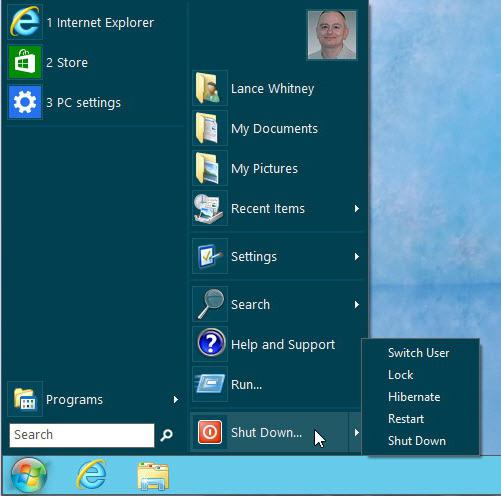
Soluția nr. 1: VIStart
Acest program este absolut gratuit, aproape fără greutate, dimensiunea sa este de doar 800 KB. Cu toate acestea, un dezavantaj este prezent sub forma lipsei unei interfețe ruse. Apropo, a fost dezvoltat anterior ca software pentru decorarea Windows XP. Astăzi îndeplinește o misiune utilă - de a reveni butonul Start la locul său anterior în G8. Această aplicație acceptă skinuri, ceea ce înseamnă că, utilizând acest software, puteți modifica aspectul meniului de pornire.
Instalare și configurare
După instalare, pictograma Lee-Soft Application Manager va apărea în tava de sistem, care, în principiu, este un agent de actualizare, butonul Start în sine nu va apărea în Windows 8. Creați și denumiți-l Start. Cu toate acestea, problema este soluționată în modul auto. După ce vedeți pictograma dorită, procesul de instalare poate fi considerat final. Făcând clic pe pictogramă cu butonul din dreapta al mouse-ului, vă va permite să înlocuiți designul.
Soluția # 2: Classic Shell
Un software incredibil de convenabil, dimensiunea distribuției este de 8,5 MB, există o interfață rusă. Este, de asemenea, un program freeware. Repetați clasicul meniu Windows 8 s-a pierdut și nu orice software este capabil să recreeze corect o versiune decentă a unei funcționale confortabile. Classic Shell vă va readuce sistemul de operare la eficiența sa de gestionare anterioară, iar logo-ul tradițional Windows 7 va apărea în colțul din stânga jos al ecranului, pe care îl puteți schimba pictograma în alt tip. Imediat după, oferă la discreția dvs. trei tipuri clasice ale meniului Start. Deci, pentru cei care apreciază standardul, acesta este pur și simplu un program indispensabil.
Instalare și configurare
Instalarea nu necesită mult timp și nu necesită nicio explicație. Totul este destul de standard și simplu. În ceea ce privește setările programului, aici se deschid cele mai largi perspective pentru utilizator. Pe lângă schimbarea aspectului meniului de pornire pentru Windows 8, un iubitor de soluții conservatoare poate apela la diverse opțiuni, folosindu-le, puteți obține respectarea deplină a standardului implementat în al șaptelea sistem de operare. Cu anumite setări, este capabil să efectueze diverse acțiuni. De exemplu, apelarea ecranului de pornire sau intrarea tradițională în meniul Start. Cu toate acestea, utilizatorul poate specifica orice combinație de chei pentru a efectua anumite acțiuni în funcție de scenariul specificat de acesta. O selecție uimitoare de instrumente va surprinde chiar și un sceptic. În program, puteți schimba totul: sunet, proiectare grafică, reglarea fină a interfeței, precum și adăugați sau eliminați file plasate în fereastra de lansare a aplicațiilor. Classic Shell este competentă să rezolve o astfel de problemă.
Soluția # 3: Win8StartButton
Acesta este un software destul de primitiv, dar, cu toate acestea, revenirea butonului de pornire este în puterea sa. dimensiune fișier de instalare 400 Kbytes, dar, din păcate, nu există o interfață rusă. Această aplicație ține cont de preferințele celor care nu doresc să se despartă de stilul Metro cu o nouă fană, dar doresc totuși să umple spațiul gol cu \u200b\u200bun memento nostalgic al pictogramei Windows Start pierdut. Este demn de remarcat faptul că singurul lucru care face ca această soluție software să fie utilă este posibilitatea de a apela meniul de start al celui de-al optulea sistem de operare, deși într-o formă oarecum comprimată. Poate că unora dintre utilizatorii unui astfel de software le va plăcea. În orice caz, o astfel de abordare constructivă pentru soluționarea problemei are dreptul la viață.
Soluția nr. 4: porniți revigorarea meniului
Un astfel de produs software cu adevărat uimitor nu poate fi lăsat neobservat. Din motive necunoscute, această „nebunie” este considerată populară. În timp ce utilizatorul G8 nemulțumit este în căutarea soluției perfecte pentru a instala butonul Start, ei încearcă să recompenseze Windows 8 cu o nouă interfață cu gresie.
Configurați și utilizați Mini Metro
Ceea ce vede utilizatorul după instalare este de fapt ecranul de pornire versiune nouă Telefon Windows. Placile aranjate la întâmplare de aplicații, servicii și servicii nu se pretează la nicio sistematizare. Desigur, utilizatorul are oportunitatea de a elimina toate acestea, dar întrebarea de ce duplicarea programului este proiectat pentru a salva utilizatorul nu este o soluție logică. Poate că o astfel de stranie pentru cineva este soluția originală căutată. În orice caz, decideți dacă programul merită atenție.
Soluția # 4: Porniți meniul X
Programul cunoscut și foarte popular. Software-ul se încadrează într-un format compact de 4,4 MB, fiind prezentată o denumire în limba rusă. În ciuda faptului că setul de funcționalități nu este practic diferit de unele aplicații prezentate anterior, cu toate acestea, caracteristicile de originalitate sunt destul de distincte atunci când utilizatorul personalizează acest element de interfață special pentru scopurile sale folosind sistemul de operare Windows 8. Adăugați butonul Start la locul potrivit, când utilizați „Start Menu X”, este suficient de simplu. Chiar și un utilizator începător va face față cu ușurință unei astfel de sarcini.
Configurare și utilizare
Pentru a face modificările necesare în program, trebuie doar să faceți clic dreapta pe pictogramă o dată, care după instalare își ia poziția naturală în colțul din stânga jos al ecranului. Un element de design unic pentru butonul Start este eroul popularului joc Angry Birds. Reglajul are multe oportunități de personalizare, precum și o serie de adăugări opționale: editarea listei de programe din meniul de pornire, dezactivarea colțurilor active inerente celor „opt”, schimbarea pieselor și multe altele. Este demn de remarcat faptul că acesta este singurul program din toate cele prezentate în această recenzie, care va necesita o repornire a sistemului după îndepărtarea acestuia. Programul are o caracteristică unică - o grupare de aplicații, adică utilizatorul poate transfera programe către imprimantă, Internet sau procesare multimedia într-un folder separat. În general, vă oferă un confort maxim atunci când utilizați acest modificator.
Soluția # 5: Wentutu
În Windows 8, întoarceți butonul de pornire acest program Desigur, te va ajuta. Cu toate acestea, funcționalitatea scăzută și lansare îndelungată aplicațiile sunt un mare minus pentru dezvoltatori. Iubitorii de asceză și utilizatorii atenți, prin natură, ar putea să le placă programul.
Soluția # 6: Puterea 8
Numele vorbește de la sine! După instalarea programului, cel mai probabil utilizatorul va fi descurajat de dimensiunea butonului Start. Cu toate acestea, vederea minimizată a controlului se pretează la un proces de mărire. Principalul avantaj al unei astfel de soluții software este designul original al absentului din nou sistem de operare funcțional. Stilul este cât se poate de aproape de Windows 8. Meniul clasic Start va arăta acum pe computer ca o continuare armonioasă a designului G8. Din fericire, dezvoltatorii au prevăzut momentul că ar fi mai convenabil pentru utilizatorii de limbă rusă să controleze funcționalitatea programului folosind caractere chirilice.
Configurarea aplicației
Arsenalul destul de slab al instrumentelor de proiectare este compensat de o caracteristică proprie: câmpul Căutare acum caută nu numai pe unități locale, dar și pe internetul global. Este adevărat, există un moment oarecum incomod: înainte de fiecare interogare de căutare, trebuie să introduceți un prefix sub forma unei scrisori. De exemplu, pentru a utiliza Google, trebuie să introduceți „g”. Setările prevăd blocarea ecranului de pornire al „opt”, iar utilizatorului i se oferă posibilitatea de a edita lista afișată în meniul programului. Altfel, totul este la fel ca toată lumea.
Soluția # 7: StartIsBack
În acest caz, butonul Start instalat în Windows 8 poate costa banii utilizatorului. Da, ai auzit corect, acesta este un program plătit! Deci, pentru ce se justifică dezvoltatorii? Hai să înțelegem.
Configurarea și utilizarea programului
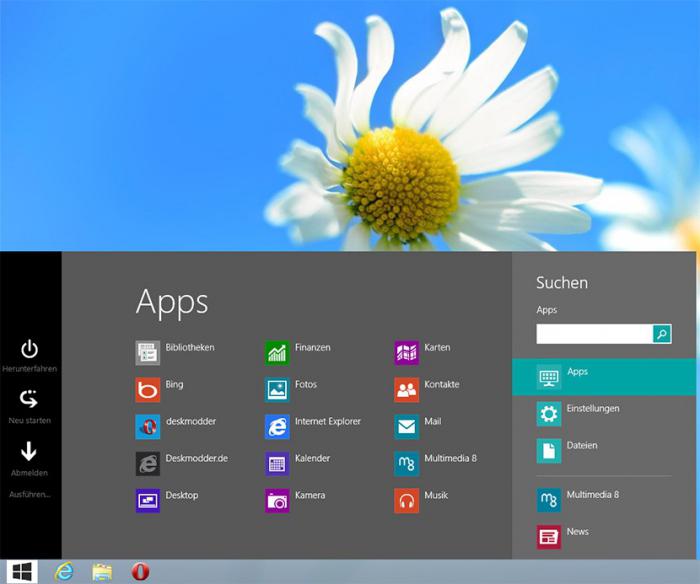
La prima vedere, programul nu pare nimic remarcabil. Cu toate acestea, cu o cunoștință mai detaliată, totul arată mai mult decât perfect. După instalarea StartIsBack, butonul funcțional își ia locul în mod organic, fără acțiuni inutile și „împingere” de către utilizator. Graficele sunt deasupra. Literal, fiecare control duplicează meniul inițial Start al sistemului de operare Windows 7. La cel mai mic detaliu, desigur, dacă doriți să schimbați aspectul ferestrei de lansare sau să faceți alte tipuri de setări, toate acestea vă stau la dispoziție, ca în cazul utilizării acestei funcționalități în a șaptea OS. Dacă nu doriți să faceți parte permanent de avantajele interfeței Metro, programul oferă mai multe tipuri de setări cu care puteți obține rezultatele dorite cu o ușurință specială. Crede-mă, 3 dolari, și acesta este exact prețul software-ului, este un confort neprețuit în viitor folosind Windows 8.
Buton Start
Programele cu descrieri pe care le-ați citit sunt unite cu un scop comun - de a returna un control eliminat în mod nedrept către un nou sistem de operare. Desigur, în această recenzie, nu sunt prezentate toate modalitățile de transformare a meniului Start. Cu toate acestea, principalii „lideri” au fost considerați cu toată obiectivitatea unui utilizator nepărtinitor. Cu toate acestea, programul Classic Shell poate fi considerat cel mai potrivit pentru funcțiile sale. De acord, o aplicație gratuită complet funcțională și stabilă este un cadou destul de valoros. Compatibilitatea deplină cu toate sistemele de operare bine-cunoscute de la Microsoft (inclusiv versiunea 8.1) a pus un astfel de program la cel mai înalt nivel în ceea ce privește adecvarea. Descărcați kitul de distribuție a instalării de pe site-ul oficial și problema dvs. va fi rezolvată.
alternativă
Dezvoltatorii G8 au făcut tot posibilul! Noul sistem de operare oferă posibilitatea de a facilita procesul consumator de timp pentru trecerea la ecranul de pornire și înapoi la desktop. Apropo, „Start” pentru Windows 8 se poate face folosind instrumente standard. De multe ori rătăciri lipsite de sens printre plăci de metrou colorate în căutare de program dorit poate fi pur și simplu evitat. Mai jos este ce să faci.
Porniți pseudo-meniul
Utilizatorul celui de-al optulea sistem de operare poate crea în orice moment așa-numita bara de instrumente, în care vor fi reflectate toate programele necesare. De fapt, această soluție este un fel de înlocuitor pentru butonul clasic Start. Dacă dintr-un anumit motiv nu doriți să instalați software terț și sunteți complet mulțumiți de noua interfață, opțiunea prezentată vă va ajuta să creșteți semnificativ productivitatea atunci când lucrați cu Windows 8. Procedați astfel:
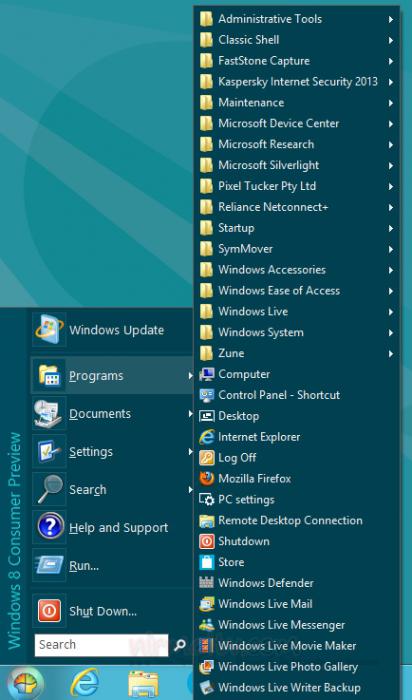
- Faceți clic dreapta pe „Bara de activități”.
- Din meniul derulant, selectați „Panouri” - „Creare ... instrumente”.
- În caseta de selectare "Dosare", lipiți:% ProgramData% \\ Microsoft \\ Windows \\ Start Meniu \\ Programe.
- După ce faceți clic pe butonul "Selectați ..." situat mai jos, bara de instrumente cu numele ambiguuță Programe va apărea în tavă.
Acum puteți lansa rapid programul sau aplicația necesară instalate pe computer. Și să nu fie o problemă pentru dvs. că butonul Windows 8 Start a dispărut; în orice caz, veți aprecia o asemenea comoditate precum accesul nestingherit la software-ul instalat printr-o nouă bara de instrumente.
S-ar putea să aveți noroc!
Dacă utilizați versiunea preliminară a celor opt, în special Previzualizarea dezvoltatorilor, atunci sunteți doar norocos. Cert este că în acest produs operațional există un control atât de clasic precum butonul de pornire standard. Nu trebuie decât să schimbi unele valori din registru. Aveți grijă când lucrați într-un editor special, deoarece parametrii introduceți incorect pot afecta stabilitatea și performanța sistemului în ansamblu.
Procesul de returnare a butoanelor
Pentru a returna butonul „Start” pentru Windows 8, trebuie să faceți următoarele:
- Folosind combinația de taste Win + R, apelați utilitarul Run.
- La prompt, tastați regedit.
- După ce introduceți editorul de registru, urmați calea: HKEY_CURRENT_USER \\ Software \\ Microsoft \\ Windows \\ CurrentVersion \\ Explorer.
- După aceea, în partea dreaptă a ferestrei, faceți clic pe RPEnabled.
- Selectați Modifi din meniul contextual, iar în fereastra următoare (în caseta de validare Date de valoare) schimbați valoarea de la „1” la „0”. Nu uitați să confirmați acțiunile cu butonul OK.
După repornirea sistemului de operare, veți fi plăcut surprins de funcționalitatea primordială a meniului Start.
În concluzie
Poate că unul dintre voi, în procesul de familiarizare cu acest material, a fost oarecum grijuliu despre motivul pentru care era nevoie de toată această chin, dacă puteți stabili „cei șapte” și nu vă puteți păcăli. Poate ai dreptate. Cu toate acestea, predecesorul celui de-al optulea sistem de operare este semnificativ inferior în toate privințele noului sistem de operare. Acesta este singurul motiv pentru care majoritatea absolută a utilizatorilor de desktop au nevoie de butonul Start în Windows 8. Să nu uităm că mulți dezvoltatori se concentrează asupra noilor sisteme de operare. Cu alte cuvinte, toate eforturile și cercetările lor profesionale într-un fel sau altul vor fi direcționate către perspectivele dezvoltării lor. Astfel, indiferent dacă ne dorim sau nu, pentru a rămâne pe „valul posibilităților nelimitate”, ar trebui totuși să optăm pentru G8. Cu toate acestea, este foarte posibil ca, pentru unii utilizatori de PC, astfel de avertizări să pară complet necritice să facă orice acum și imediat. Prin urmare - fiecăruia ai săi.
Cum să returnați butonul de pornire în Windows 8 și de preferință gratuit? Vă înțeleg prietenii, da, această nouă interfață cu gresie Metro, am suferit și eu mult timp, apoi am înlocuit cu succes butonul Start. Dacă nu vă place, puteți reveni cu ușurință acest buton la locul său. Și, de fapt, mulți utilizatori de-a lungul mai multor ani de utilizare a produselor Microsoft s-au obișnuit atât de mult cu acest buton, încât nu pot face fără el, mâna cu mouse-ul este nu da nu și se străduiește să ajungă în colțul din stânga jos, iar acolo în loc de buton Începeți miniatura „Oblomingo” a ferestrei de lansare a metroului în miniatură.
Cum să returnați butonul de pornire în Windows 8
Mulți utilizatori pot observa că în noua operare sistem Windows 8.1 este prezent butonul „Start” și acesta este de fapt cazul, dar vreau să notez că acest buton nu mai poartă toate funcțiile inerente lui anterior în sistemele de operare anterioare. Dacă faceți clic pe noul buton Start cu mouse-ul din stânga, vom ajunge la interfața Metro cu imagini de fundal animate. Faceți clic dreapta pe butonul Start și apare un meniu în care puteți selecta doar opțiunile: Oprire, Hibernare, Restart etc.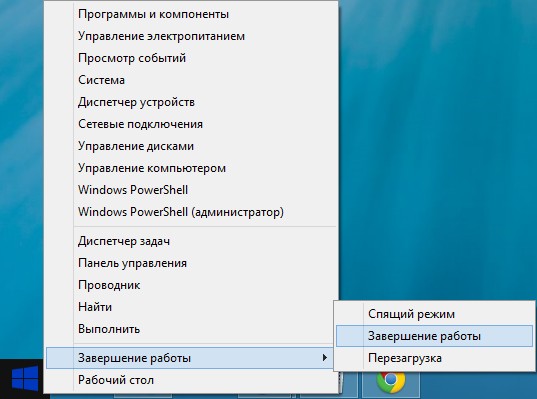
Dar tu și eu am dori altceva, astfel încât atunci când faceți clic pe butonul Start, toată lumea familiarizată cu Windows XP și Windows 7 va deschide meniul Start real, care conectează întotdeauna utilizatorul cu programe, foldere și diverși parametri ai sistemului de operare, adică oferă o alegere de ce doar începeți pe computer. Nu este de mirare că traducerea cuvântului „Meniu” este o selecție, o listă.
Ei bine, bine, am filozofat, dar este timpul să-i spun cum să întoarceți butonul de pornire în Windows 8. Pentru a returna butonul Start, puteți utiliza program special (fără acest lucru în niciun fel), din păcate, prin mijloacele încorporate în Windows 8 nu veți returna butonul.
Îți sugerez să folosești cele două cele mai bune programe gratuite (după părerea mea), Power8 și Start Menu 8 și unul plătit Start8 (mi-a plăcut mai ales acesta din urmă). Cum să returnați butonul de pornire utilizând program gratuit Power8 Site-ul oficial al programului https://code.google.com/p/power8/downloads/list
Power8 - va crea un buton de pornire foarte corect în Windows 8, cu care vom achiziționa meniul Start pentru Windows 8. La fel ca în cazul sistemelor de operare Microsoft anterioare, veți avea acces la panoul de control, la setările de administrare și de rețea, precum și la toate programele dvs. .
Vreau să spun că programul Power8 nu aduce modificări majore în sistem și poate fi șters cu ușurință dacă doriți. Programul va rula împreună cu Windows 8 și are cele mai necesare setări, și poate bloca funcțiile Metro.
Pe site-ul web al dezvoltatorului de programe, faceți clic pe butonul Descărcări. Power8 1.4.4 Instalator.
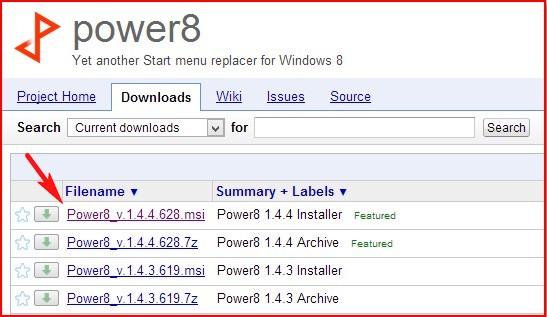
Lansăm programul de instalare și îl instalăm.
După cum am convenit, aplicația Power8 ne-a returnat butonul Start,

Facem clic pe butonul stânga al mouse-ului și apare un meniu foarte convenabil și deja familiar pentru noi, cu ajutorul căruia puteți lansa orice program instalat în sistemul de operare și nu numai.
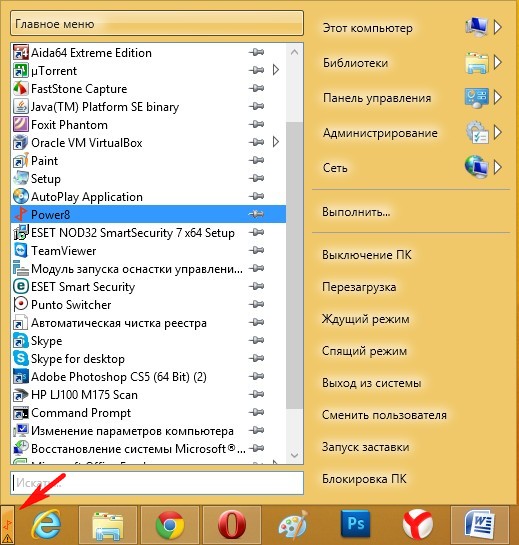
Dacă selectați elementul de administrare, toate instrumentele de administrare vor fi deschise, vom selecta Panoul de control și, de fapt, vom ajunge la principalul instrument de gestionare al sistemului de operare. Meniul conține, de asemenea, butoane de control: repornirea și oprirea PC-ului, așteptare și hibernare, deconectare, pornire protector de ecran. În partea de jos există un câmp de căutare.
![]()
Pentru a intra în setările programului, faceți clic dreapta pe butonul nostru și selectați „Setări”
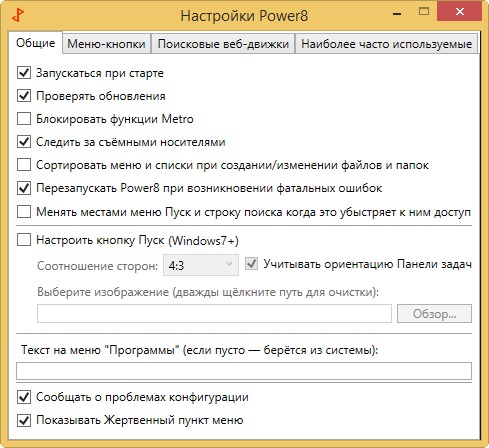

Concluzie: programul nu este rău și conține un minim de setări, dar, în general, se va potrivi utilizatorului care nu poate face fără butonul Start în noul sistem de operare Windows 8.
Cum să returnați butonul de pornire utilizând programul gratuit Start Menu 8
Încă unul program buncapabil să vă ajute în această chestiune simplă. Start Menu 8 are ceva mai multe setări decât programul considerat anterior.
Site-ul oficial al programului http://ru.iobit.com/iobitstartmenu8/faceți clic pe descărcare gratuită.
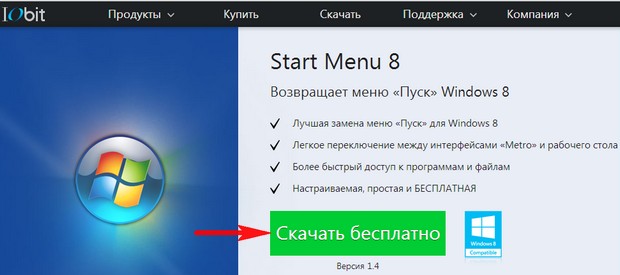
Când instalați programul, verificați elementul de instalare personalizat (pentru utilizatori avansați) și debifați programele de care nu aveți nevoie.
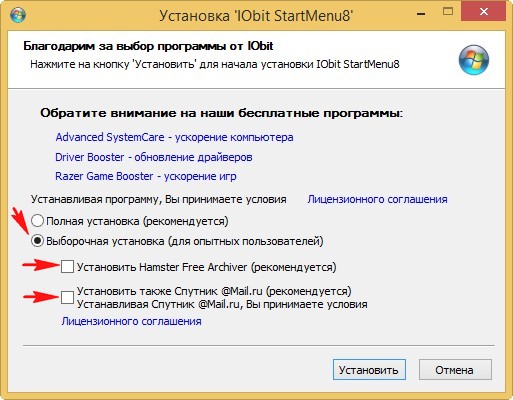
După instalarea programului, un astfel de buton Start apare în colțul din stânga jos al desktopului, faceți clic pe el cu butonul stânga al mouse-ului și se deschide un meniu funcțional, care ne permite să administrăm sistemul, să căutăm și să lansăm programe, să mergem la panoul de control.
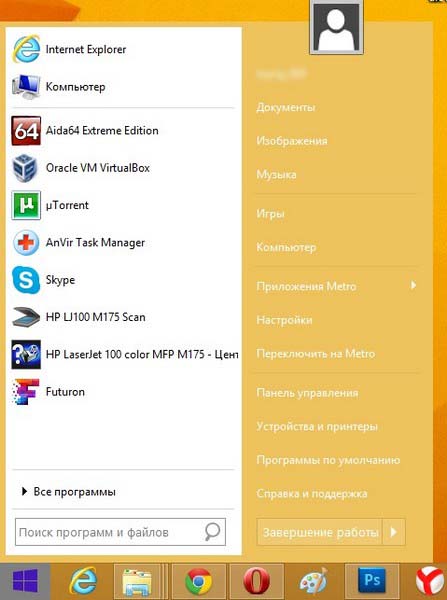
Dacă apăsați butonul aplicației Metro, atunci tot metroul se va deschide aplicații Windows 8. Sau faceți clic pe Comutați la metrou, interfața de țiglă Metro va fi deschisă imediat.
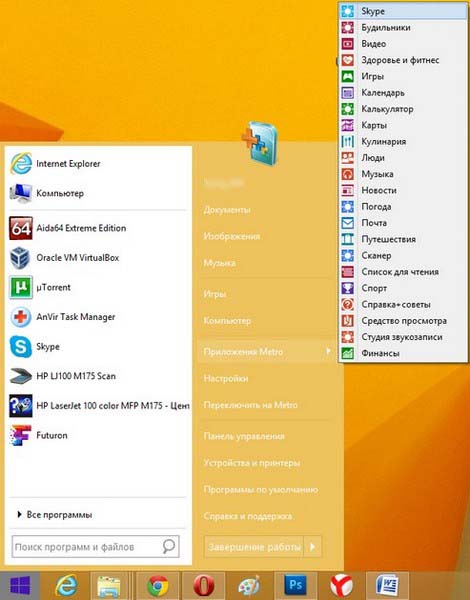
Pentru a configura programul, faceți clic stânga pe butonul Start și selectați Setări.
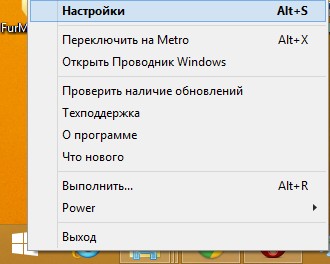
În setările programului Start Menu 8, putem alege stilul meniului Start,
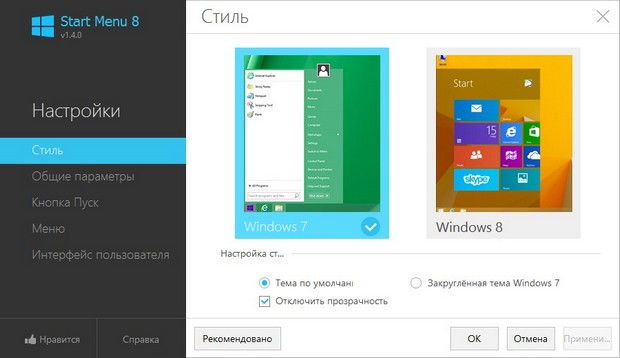
Opțiuni generale
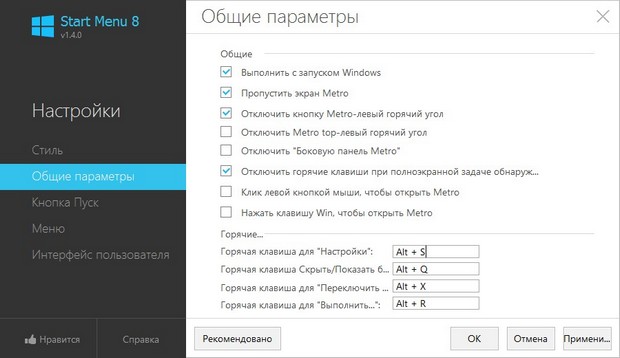
Tip buton Start
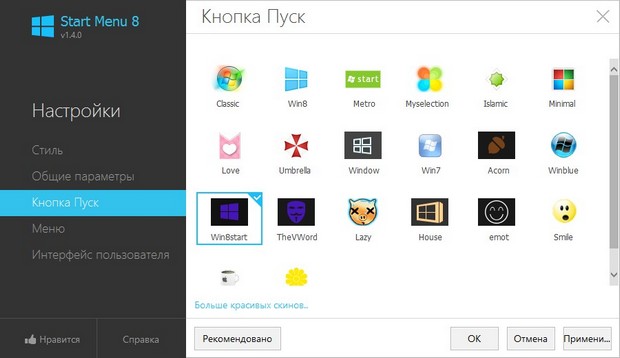
Concluzie: Meniul Start 8 își îndeplinește bine funcția principală, dar nu are o varietate atât de mare de setări care sunt prezente în următorul program plătit pe care îl avem în vedere. Cum să returnați butonul de pornire utilizând programul Start8
În opinia mea, este cel mai bun program în această privință și cu numărul maxim de setări (minus una, se plătește, dar costă doar 5 dolari). Dar 30 de zile programul poate fi utilizat gratuit în modul test.
Start8 este foarte ușor de instalat. După instalarea programului Start8, veți fi pornit direct la funcționare masa Windows 8 ocolind interfața de țiglă Metro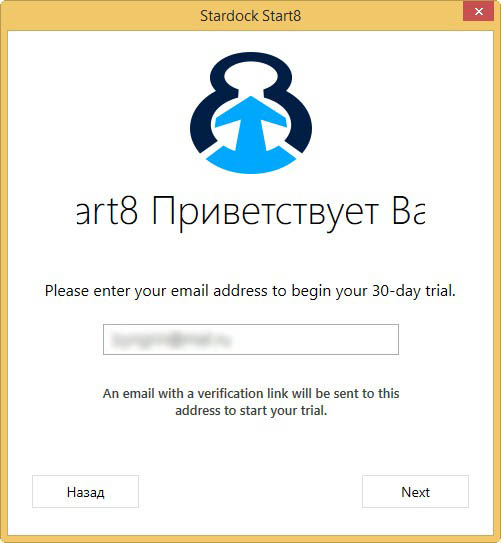
Meniul Start are un buton Windows 8 Menu, cu care puteți intra în interfața Metro, trebuie să spuneți că este foarte convenabil și util dacă aveți nevoie brusc de o interfață cu gresie.
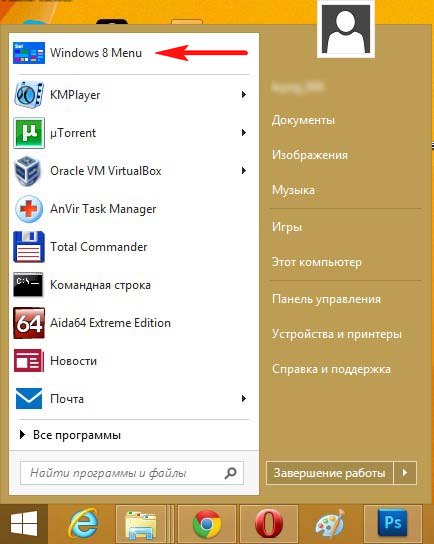
Mi-a plăcut foarte mult căutarea, cu ea puteți găsi orice lucru pe computer.
O descriere a tuturor caracteristicilor programului ar avea un articol întreg, dar acest lucru nu are sens, deoarece programul Start8 este intuitiv și simplu, acesta este cazul, prieteni, atunci când vă bucurați să utilizați toate funcțiile programului. Faceți clic dreapta pe butonul Start și selectați „Setări”
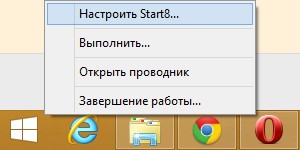
Puteți alege stilul Windows 7, sunt sigur că vi se va potrivi complet. Însă sensul stilului Windows 8 nu l-am înțeles prea bine. Alegeți aspectul propriu-zis al butonului de pornire. Butonul Normal, în stilul Windows 8, arată foarte potrivit aici. Sau verificați Altele și apăsați Selectați. Se va deschide o fereastră în care puteți selecta orice buton care vă place, chiar în stilul Windows XP.
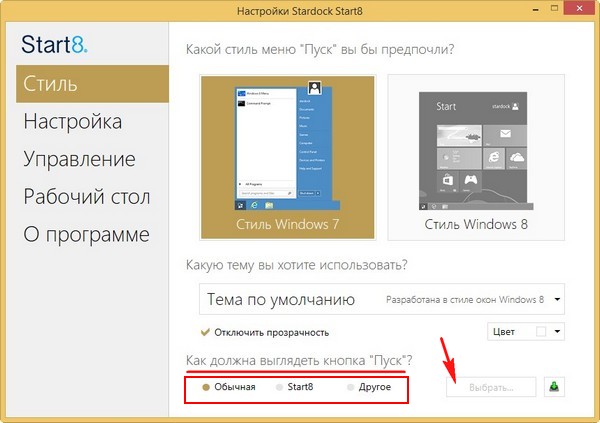
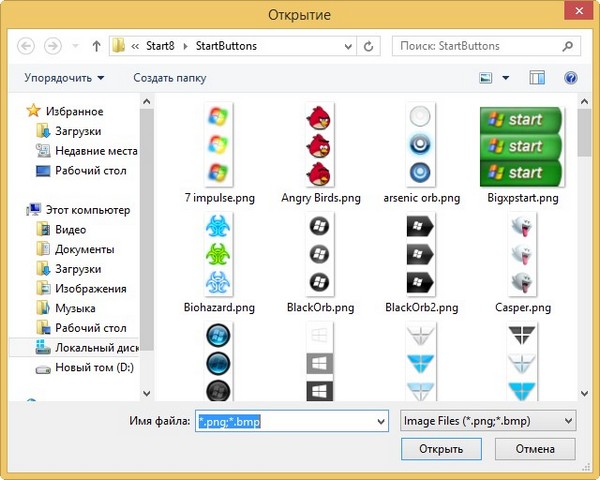
Verificați „Selectați aplicațiile instalate recent”
![]()
Și toate recent programe instalate va fi evidențiat în meniul de pornire.
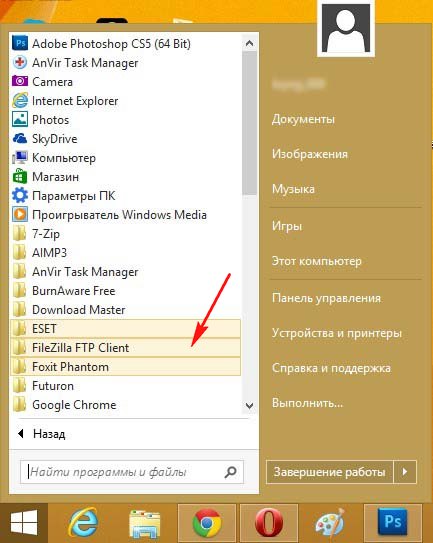
De asemenea, puteți observa că în meniu nu există niciun buton Run, astfel încât să apară, uitați-vă puțin mai jos la articolul „Ce etichete să plasați în coloana din dreapta?” și vizavi de elementul „Rulați”, puneți „Afișați ca link”,
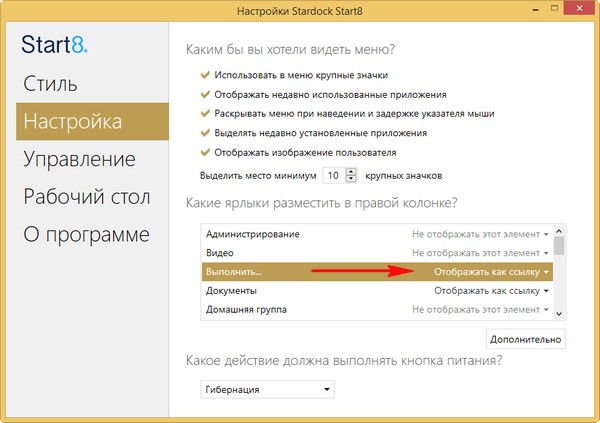
Dacă aveți nevoie de altceva, căutați și marcați. De exemplu, marcăm elementul „Descărcări”, îl setăm la „Afișare ca meniu” și când faceți mouse peste elementul „Descărcări”, va fi afișat întregul conținut al folderului „Descărcări”.
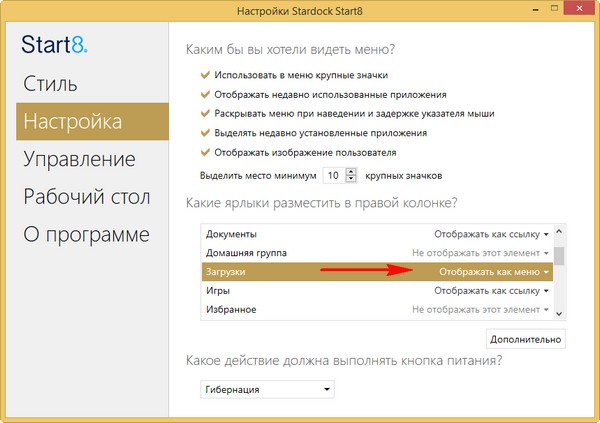
![]()
Managementul.
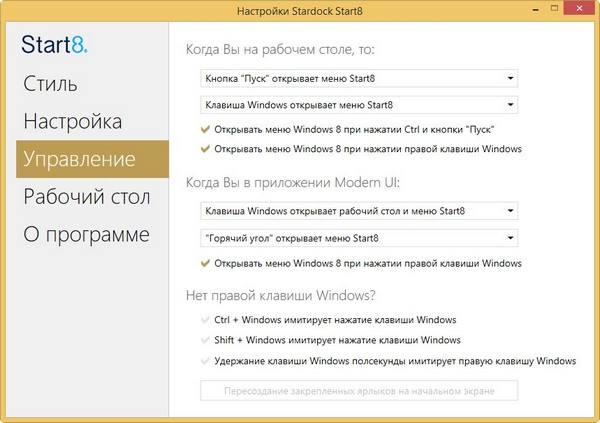
Birou. Dacă „colțurile fierbinți” vă deranjează, le puteți dezactiva.